Du kan bruke galleriet for hurtigdeler til å opprette, lagre og bruke innholdsdeler på nytt, inkludert Autotekst, dokumentegenskaper (for eksempel tittel og forfatter) og felt. Disse gjenbrukbare innholdsblokkene kalles også byggeblokker. Autotekst er en vanlig type byggeblokk som lagrer tekst og grafikk. Du kan bruke Byggeblokkassistent til å finne eller redigere en byggeblokk.
Hvis du vil åpne galleriet for hurtigdeler, klikker du Hurtigdeler på Sett inn-fanen i Tekst-gruppen.
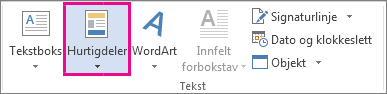
Hva vil du gjøre?
-
Merk uttrykket, setningen eller den andre delen av dokumentet som du vil lagre i galleriet.
-
Klikk Hurtigdeler i Tekst-gruppen på Sett inn-fanen, og klikk deretter Lagre merket område i galleri for hurtigdeler, endre navnet og legg til en beskrivelse hvis du vil, og klikk OK.
Obs!: Hvis du vil lagre et merket område som Autotekst, klikker du Hurtigdeler > Autotekst > Lagre merket område i Autotekst-galleriet på Settinn-fanen.
-
Plasser markøren der du vil sette inn et utvalg fra hurtigdelgalleriet.
-
Klikk Hurtigdeler i Tekst-gruppen på Sett inn-fanen, og klikk deretter setningen, uttrykket eller det andre lagrede utvalget du vil bruke på nytt.
Obs!: Hvis du har lagret elementet som Autotekst, klikker du Sett inn > Hurtigdeler > Autotekst, for å finne og klikke det merkede området.
Du kan endre en hurtigdel ved å erstatte byggeblokken. Du setter inn byggeblokken, foretar ønskede endringer og lagrer byggeblokken med samme navn.
Viktig!: Hvis du vil erstatte den opprinnelige oppføringen i galleriet, må navnet, kategorien og galleriet være det samme som originalen.
-
Klikk der du vil sette inn byggeblokken.
-
Klikk på Hurtigdeler i Tekst-gruppen på Sett inn-fanen, og klikk deretter på Byggeblokkassistent. Hvis du vet navnet på byggeblokken, klikker du Navn for å sortere etter navn.
-
Klikk på Sett inn.
-
Gjøre endringene i byggeblokken
-
Merk den reviderte teksten.
Hvis du vil lagre avsnittsformatering , inkludert innrykk, justering, linjeavstand og sideformatering, med oppføringen, kan du inkludere avsnittsmerket ( ¶ ) i det merkede området.
Obs!: Du viser avsnittsmerker ved å klikke Vis/skjul i Avsnitt-gruppen på Hjem-fanen.
-
Klikk Hurtigdeler i Tekst-gruppen på Sett inn-fanen, og klikk deretter Lagre merket område i galleri for hurtigdeler.
-
Skriv inn det opprinnelige navnet, kategorien og galleriet for byggeblokkoppføringen i dialogboksen Opprett ny byggeblokk , og klikk deretter OK.
-
Når du blir spurt om du vil omdefinere byggeblokkoppføringen, klikker du Ja.
-
Klikk på Hurtigdeler i Tekst-gruppen på Sett inn-fanen, og klikk deretter på Byggeblokkassistent.
-
Klikk navnet på byggeblokken du vil gi nytt navn til, og klikk deretter Rediger egenskaper.
-
Skriv inn et nytt navn på oppføringen i dialogboksen Endre byggeblokk , og klikk deretter OK.
-
Når du blir spurt om du vil omdefinere byggeblokkoppføringen, klikker du Ja.
-
Åpne et dokument som inneholder hurtigdelen du vil slette.
-
Klikk på Hurtigdeler i Tekst-gruppen på Sett inn-fanen, og klikk deretter på Byggeblokkassistent. Hvis du vet navnet på byggeblokken, klikker du Navn for å sortere etter navn.
-
Merk oppføringen, og klikk deretter Slett.
-
Når du blir spurt om du er sikker på at du vil slette byggeblokkoppføringen, klikker du Ja.
Byggeblokken du slettet, er ikke lenger tilgjengelig i gallerier, selv om innholdet fortsatt vises i dokumentet.










